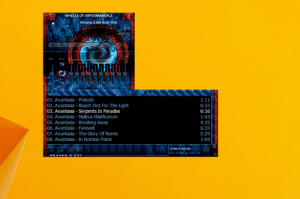Перевірте рівень заряду акумулятора пристрою Bluetooth у Windows 10
Якщо ваш пристрій постачається з модулем Bluetooth, його можна використовувати з широким спектром бездротових периферійних пристроїв. Це дозволить вам з’єднати свій ноутбук або планшет з купою пристроїв, як-от мобільний телефон, бездротові клавіатури, миші, гарнітури та інші планшети та ноутбуки. Завдяки останнім оновленням Windows 10 може відображати рівень заряду батареї пристрою Bluetooth прямо в додатку Налаштування. Це може бути корисно, якщо у вас є Bluetooth-миша та/або клавіатура.
Устаткування Bluetooth може бути вбудовано в материнську плату вашого пристрою або його можна встановити як внутрішній модуль всередині пристрою. Передавачі Bluetooth існують як зовнішні пристрої, які можна підключити до порту USB.
Примітка. Ваш пристрій Windows 10 може поставлятися з різними версіями Bluetooth. Залежно від версії, яку підтримує ваше обладнання, ви можете мати або не мати деякі функції Bluetooth. Наприклад, Bluetooth 4.0 додає стандарт Bluetooth Smart / Bluetooth Low Energy на додаток до специфікації Classic Bluetooth. Це значне покращення в продовженні терміну служби акумулятора пристроїв. Побачити
Знайдіть версію Bluetooth у Windows 10
Пам’ятайте, що підтримуються лише певні пристрої. Крім того, Windows 10 може отримати рівень заряду акумулятора для поточних підключених пристроїв. Якщо ви впевнені, що ваш пристрій може повідомляти про рівень заряду акумулятора, але операційна система його не відображає, спробуйте оновити його драйвери. Це може вирішити проблему.
Щоб перевірити рівень заряду акумулятора пристрою Bluetooth у Windows 10, виконайте наступне.
- Відкрийте Додаток налаштувань.
- Відкрийте сторінку Пристрої -> Bluetooth та інші пристрої.
- Праворуч знайдіть свій пристрій у списку нижче Миша, клавіатура та ручка.
- Поруч із назвою пристрою ви побачите індикатор рівня заряду батареї.
Windows 10 оновлюватиме індикатор рівня заряду акумулятора для підключених пристроїв щоразу, коли ви відкриваєте цю сторінку.
Ця функція доступна в Windows 10, починаючи з Оновлення Windows 10 жовтня 2018 року, версія 1809.
Пов'язані статті:
- Вимкніть спрощене сполучення з Bluetooth у Windows 10
- Додайте контекстне меню Bluetooth у Windows 10
- Як додати або видалити значок панелі завдань Bluetooth у Windows 10
- Як відключити Bluetooth в Windows 10
- Вимкніть автоматичне ввімкнення Bluetooth у Blueman у Linux